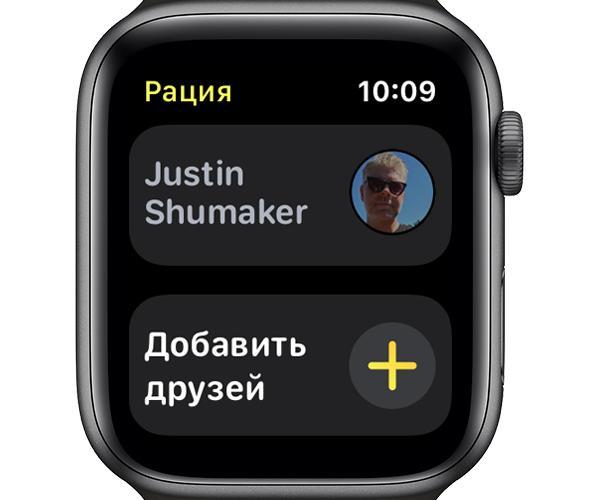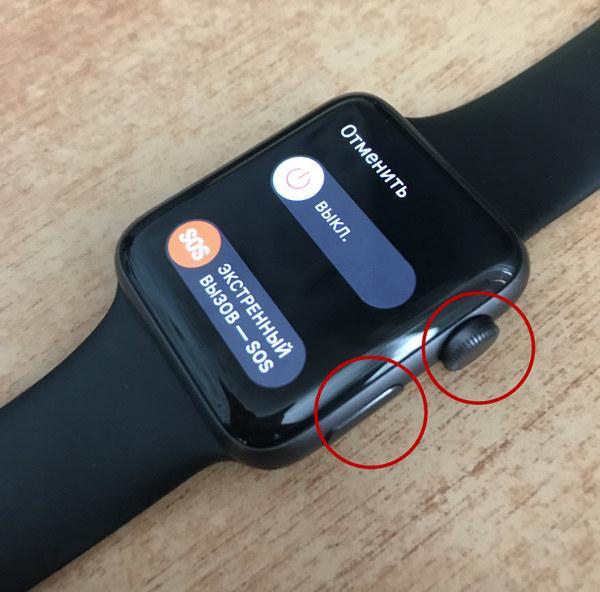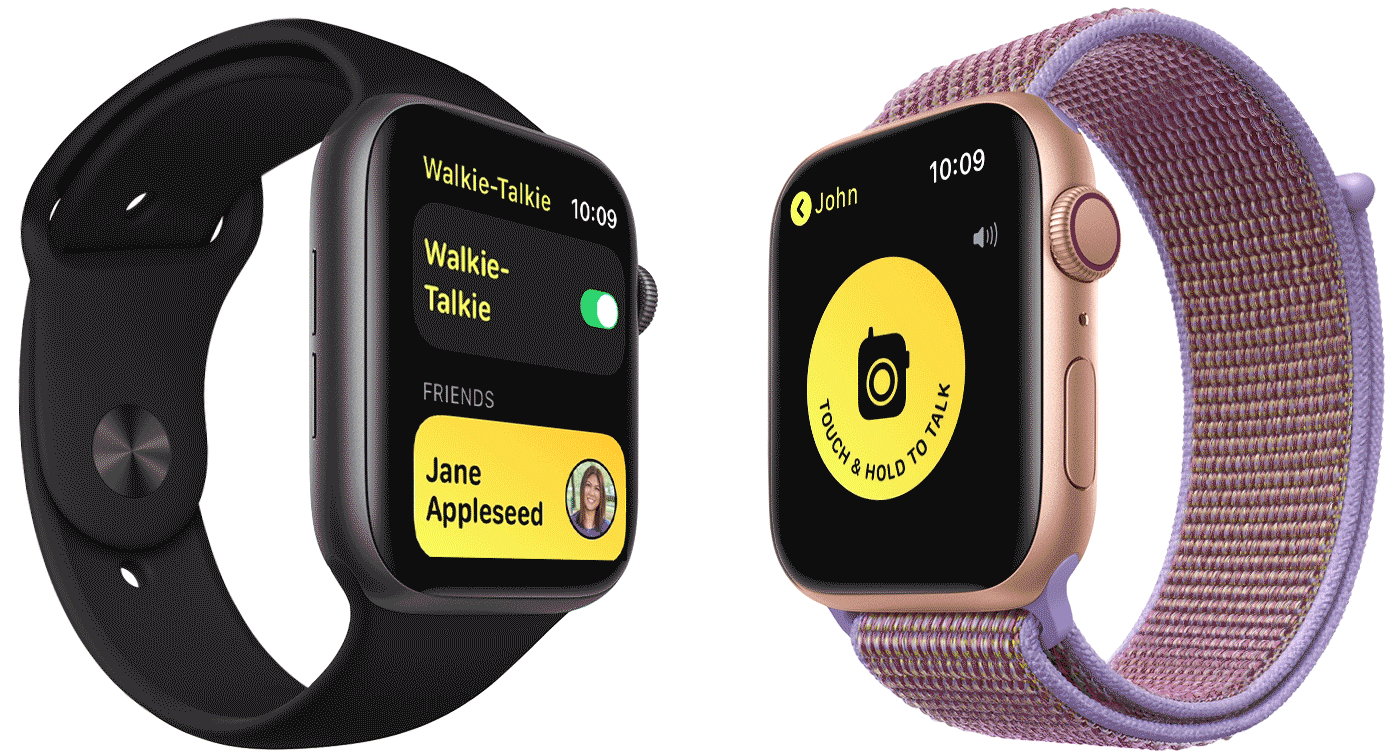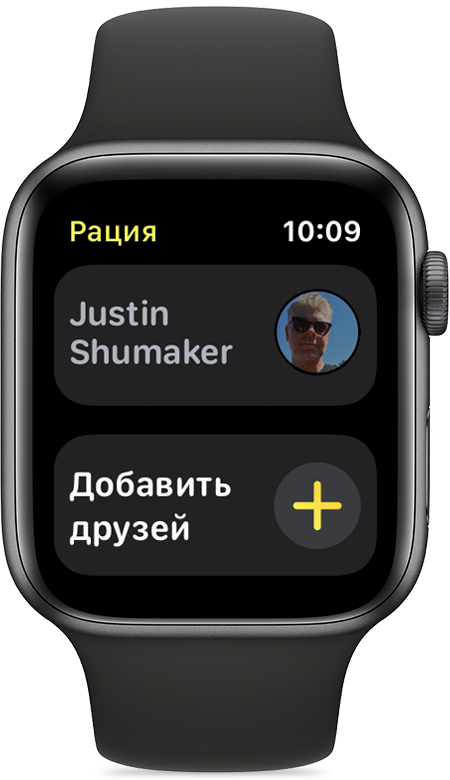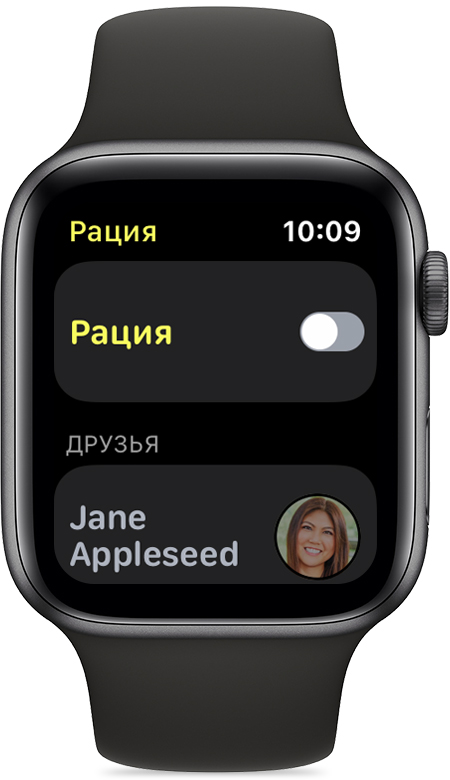- Apple Watch «Рация» — как настроить и пользоваться программой
- Что такое Apple Watch «Рация»
- Какие системные требования для приложения
- Как работает «Рация» на Apple Watch
- Как начать пользоваться «Рацией» на Apple Watch
- Как настроить «Рацию» на Apple Watch
- Как добавить или удалить контакт, собеседника
- Почему приложение перестало работать на Smart часах от Apple
- Почему пропала Walkie-Talkie и как включить обратно рацию в Apple Watch
- Использование программы «Рация» на Apple Watch
- Добавление друзей в программу «Рация»
- Как принять приглашение в программе «Рация»
- Как начать беседу в программе «Рация»
- Как говорить с помощью программы «Рация»
- Включение и отключение программы «Рация»
- Получение помощи
- Если программа «Рация» не отображается
- Проблемы с отправкой и получением уведомлений
- Если требуется дополнительная помощь
Apple Watch «Рация» — как настроить и пользоваться программой
Многие владельцы престижных гаджетов всерьез заинтересовались, что такое Apple Watch «Рация» и какие функции может выполнять это приложение. Программа считается одной из лучших идей для пятой операционной системы, но пользователи часто сталкиваются с проблемой, что по ней не с кем разговаривать.
Что такое Apple Watch «Рация»
«Рация» на Эппл Вотч позволяет условно превратить хронометр в радиоприемник, который помогает общаться с другими владельцами умных часов. Такой способ подходит тем, кто не ведет долгих бесед и кому хватает нескольких фраз, которыми он может перекинуться с собеседником, не дотрагиваясь до телефона.
Удобство утилиты заключается в возможности отыскивать в толпе родных и знакомых при посещении общественных мест. Связь устанавливается одним касанием и не требует долгого подключения. Программа будет работать стабильно как в шумном месте, так и в домашних условиях.
Важно! Утилита полностью зависит от мобильной или беспроводной связи и не имеет никакого отношения к радиосигналам.
Компания практически на месяц отключала указанный функционал. Проблема была связана со сбоем в программном обеспечении, позволяющем прослушивать чужие разговоры. В течение июля 2019 года вопрос был разрешен, но многие пользователи стали с недоверием относиться к не до конца доработанной программе.
Какие системные требования для приложения
Простая установка утилиты не дает возможности разговаривать с абонентом. Чтобы все получилось, необходимо соблюдать несколько условий:
- У каждого собеседника должен быть Эпл Вотч, привязанный к айфону, обновленному до последней версии прошивки операционной системы.
- Смарт-устройство должно функционировать под пятой WatchOS.
- Смартфон должен быть постоянно подключен к мобильной или беспроводной связи.
- У обоих нужно настроить и подключить программу FaceTime.
Важно! Приложение «Рация» на айфон функционирует не во всех странах или регионах. Перед установкой нужно убедиться, что программа работоспособна – через техническую поддержку компании.
Walki-Talki доступна на любом хронометре, начиная с первой серии (Series 1). Ради этого функционала не придется проводить обновление гаджета. Общение через него происходит не через мобильную связь, а только через интернет-соединение. Отдельная плата за приложение не требуется, если в пакете оператора предусмотрена безлимитная передача данных.
Как работает «Рация» на Apple Watch
В первый раз функционал был продемонстрирован на выставке WWDC в 2018 году, на ней он был представлен под оригинальным именем «Walkie-Talkie». Приложение подразумевает, что два обладателя Эпл Вотч могут поочередно отправлять короткие голосовые сообщения при помощи кнопки на экране с изображением рации желтого цвета.
Общение проходит в одностороннем порядке: одновременного разговора не получится, собеседник может что-либо сказать только после прослушивания отправленного уведомления. Голосовое звучание передается только при зажатии виртуальной кнопки на хронометре. Второй может случать информацию через Apple Watch ли оригинальные наушники, которые подключены к смартфону или часовому устройству.
К сведению! Функционал является урезанным вариантом программы FaceTime: при использовании любой аудиозвонок помогает разговаривать двум людям одновременно, а не поочередно, как при применении «Рации».
Пользователи должны помнить некоторые особенности утилиты:
- Один сеанс при разговоре ограничен временным промежутком в 10 секунд. Невозможно нажать на клавишу и бесконечно изливать свои мысли – через указанный период связь автоматически прервется, чтобы дать возможность второму абоненту ответить.
- При приглашении от друга перейти к беседе через приложение, между двумя устройствами устанавливается стабильное соединение. Такой подход помогает беседовать без перерывов, создавая эффект разговора в режиме реального времени.
- Если активность между абонентами отсутствует на протяжении пяти минут, имеющаяся связь автоматически разрывается. Весь указанный промежуток программа не тратит трафик, не выходит в интернет.
Важно! Для начала диалога достаточно выбрать подходящий контакт, расположенный в записной книжке хронометра. Собеседник имеет право принять или отклонить приглашение к общению.
Как начать пользоваться «Рацией» на Apple Watch
Перед первым запуском нужно провести настройку утилиты FaceTime. Процедура проходит по стандартному алгоритму:
- После открытия программы проводят вход при помощи идентификатора Apple ID. Процесс производится через блок «Настроек» с переходом в «FaceTime».
- Приложение автоматически регистрирует номер мобильного.
- Для внесения информации об электронной почте нужно пройти такой путь: из главного меню в «FaceTime», затем переместиться в «Ваш Apple ID для FaceTime». Там проходит вторичный вход через идентификационный номер.
Важно! Если не провести указанные изменения, функционал «Рация» работоспособным не будет.
Как настроить «Рацию» на Apple Watch
Работа с программой «Рация» на Эппл Вотч начинается с ее открытия и включения ярлыка, расположенного в «центре управления». Утилиту можно включать или выключать – при попытках связаться в момент недоступности на дисплее отобразится соответствующий запрос.
У программы есть несколько вариантов работы:
- «Бесшумно» – вне зависимости от его работы, пользователь будет продолжать слышать звуковые сигналы и голос абонента.
- «Театр» – делает недоступным для общения через указанный функционал.
- «Не беспокоить» – делает копию настроек, установленных на смартфон, поэтому в нем можно выбрать какие именно уведомления и могут изображаться и в какое время.
- «Доступен» – позволяет общаться без ограничений.
Важно! Переключение из доступного варианта в систему «Занят» проводится в приложении «Рация» на хронометре. Достаточно прокрутить список вниз и отключить соответствующий тумблер. После его отключения люди из списка контактов не смогут отправлять голосовые сообщения.
Как добавить или удалить контакт, собеседника
Для добавления или удаления контактной информации делают следующие шаги:
- Открывают приложение на Apple Watch.
- Отыскивают надпись «Добавить друзей», и выбирают контакт.
- Ожидают, пока человек примет приглашение – до этого момента ярлык абонента будет гореть серым цветом и отображаться в реестре «Приглашенные друзья».
- После получения согласия на беседу карточка собеседника изменит оттенок на желтый, и сразу же после этого можно начинать разговор.
Для удаления контактной информации достаточно открыть программу «Рация» и отвести ярлык нужного абонента в левую сторону. Рядом с ним появится значок «Удалить». После подтверждения запроса системы собеседник будет стерт из списка.
Второй вариант стирания ненужных контактов проходит через смартфон и приложение: из «Рации» переходят в блок «Изменить» и нажимают на ярлык со знаком «Минус». Затем нажимают на кнопку «Удалить».
Важно! При получении уведомления о приглашении к беседе необходимо кликнуть по клавише «Разрешать всегда». Если сообщение было пропущено, то вся информация сохраняется в «Центре уведомлений».
Вторично приглашения отображаются непосредственно в самой утилите.
Почему приложение перестало работать на Smart часах от Apple
Пользователи часто сталкиваются с проблемой, при которой ярлык программы не отображается. Для решения проблемы нужно пройти несколько шагов:
- Для нормальной функциональности утилиты нужно приложение FaceTime. Если произошло случайное его удаление, то необходимо провести повторную загрузку программы на айфон. Найти ее можно в магазине App Store. После установки «Рация» должна начать функционировать беспроблемно.
- При возникновении вопросов нужно убедиться, что приложение FaceTime включено. В меню настроек нужно найти ярлык утилиты и проверить ее подключение. Если тумблер выключен, то его переводят в активное состояние.
- Еще один вариант – провести перезагрузку хронометра и смартфона. Процедура поможет справиться с небольшими системными сбоями.
Важно! Если приложение FaceTime находится на гаджете, то проблема может заключаться в отсутствии основной утилиты. Ее нужно закачать из магазина App Store через Эппл Вотч и переустановить.
Перезагрузка Эппл Вотч
При возникновении вопросов с получением и отправкой сообщений нужно открыть главное меню и переместиться в «FaceTime». Параллельно проверяют, был ли выполнен вход при помощи идентификатора Apple ID и правильно ли указан адрес электронной почты. Если все условия соблюдены, то последнее решение проблемы – принудительная перезагрузка хронометра и смартфона.
Затем нужно провести проверку и отправить дубликат приглашения: на Эпл Вотч открывают приложение, отводят контакт в левую сторону и нажимают на клавишу удаления. Затем находят кнопку с ярлыком «Плюс» и выбирают того же абонента.
Программа «Рация» не функционирует в привычном понимании радиостанции, а отправляет голосовые сообщения. Программа активна только если одновременно использовать ее с другом. В отличие от «Сообщений», полученное голосовое уведомление воспроизводится в автоматическом порядке, а не по желанию получателя.
Источник
Почему пропала Walkie-Talkie и как включить обратно рацию в Apple Watch
WatchOS 5 beta многих любителей поэкспериментировать (и нас в том числе) сначала очень даже порадовала новой функцией Walkie-Talkie, а нас давеча слегка расстроила. И, как говорится, всё по тому же поводу.
Как выяснилось вскоре после установки дежурной версии «беты», новая прикольная рация со смарт-часов куда-то делась. Факт отсутствия Walkie-Talkie, конечно же, не мог не озадачить. Пришлось разбираться.
И как показало последующее блиц-расследование, рация все-таки не пропала с концами, но функционировать действительно перестала.
Почему так получилось, пока не совсем понятно. Однако есть крепкое подозрение, что причиной стал сбой в приложении FaceTime (его как-то удалили с главного экрана) в iPhone, к которому подключены были наши тестовые Apple Watch. Потому, ничтоже сумняшеся, чтобы…
… снова включить рацию Walkie-Talkie в WatchOS 5,
… мы просто переустановили приложение FaceTime. Делается это, напомним, следующим образом:
- открываем App Store на iPhone;
- в строке поиска (внизу экрана) пишем FaceTime;
- потом в результатах поиска находим FaceTime (от Apple) и тапаем значок в виде облачка со стрелкой справа от названия;
- после завершения процедуры повторной загрузки приложения и его переустановки, иконка автоматом появилась на главном экране iPhone.
А спустя некоторое время (меньше минуты) на главном экранчике Apple Watch появился и значок Walkie-Talkie.
Но само по себе приключение, конечно, напомнило еще и о том, что если где-то FaceTime не работает (а в некоторых странах, к примеру, это приложение вообще запрещено), то Walkie-Talkie на смарт-часах тоже работать не будет.
Источник
Использование программы «Рация» на Apple Watch
Если вы отправились за покупками или пытаетесь найти кого-либо в толпе, программа «Рация» поможет вам установить связь одним касанием. Добавляйте друзей и выбирайте удобное для общения время.
Чтобы воспользоваться программой «Рация», вам и вашему другу необходимо иметь устройство Apple Watch Series 1 или более поздней модели с ОС watchOS 5.3 или более поздней версии. Кроме того, вам обоим нужно настроить программу FaceTime на устройстве iPhone с iOS 12.4, а также иметь возможность выполнять и принимать голосовые вызовы FaceTime. Программа «Рация» доступна не во всех странах или регионах.
Добавление друзей в программу «Рация»
- Откройте программу «Рация» на часах Apple Watch.
- Нажмите «Добавить друзей» и выберите контакт.
- Дождитесь, когда ваш друг примет приглашение. Карточка контакта остается серой и отображается в списке «Приглашенные друзья» до тех пор, пока друг не примет приглашение. После того как друг примет приглашение, карточка контакта станет желтой и вы с другом сразу же сможете начать общение.
Чтобы удалить друга, откройте программу «Рация», смахните необходимый контакт влево и нажмите кнопку удаления . Или же откройте программу Apple Watch на устройстве iPhone, выберите «Рация» > «Изменить», нажмите кнопку со значком минуса , а затем — кнопку «Удалить».
Как принять приглашение в программе «Рация»
В уведомлении, которое появится, когда какой-либо пользователь вас пригласит, нажмите «Разрешать всегда». Если вы пропустили уведомление, посмотреть его можно в Центре уведомлений. Приглашения также появляются в программе «Рация».
Как начать беседу в программе «Рация»
- Откройте программу «Рация» на часах Apple Watch.
- Выберите друга.
- Нажав и удерживая кнопку беседы, скажите что-нибудь. Если на экране отображается надпись «Подключение», дождитесь, когда программа «Рация» завершит процесс. Как только программа «Рация» выполнит подключение, ваш друг услышит вас и сможет общаться с вами.
Если ваш друг носит часы Apple Watch, на которых включена программа «Рация», он получает уведомления о том, что вы хотите поговорить.
Как говорить с помощью программы «Рация»
- Нажав и удерживая кнопку беседы, скажите что-нибудь.
- После этого отпустите кнопку. Ваш друг тут же услышит, что вы сказали.
Чтобы изменить громкость, поверните колесико Digital Crown.
Включение и отключение программы «Рация»
- Откройте программу «Рация».
- Включите или отключите программу «Рация». Если кто-либо попытается связаться с вами, пока вы недоступны, отобразится соответствующий запрос.
Для того чтобы отключить или включить программу «Рация», можно также нажать кнопку «Рация» в Центре управления.
В бесшумном режиме вы все равно будете слышать звуковые сигналы и голос друга. При включенном режиме «Театр» вы автоматически становитесь недоступны для общения в программе «Рация». Режим «Не беспокоить» копирует настройки, выставленные на устройстве iPhone, поэтому можно выбрать, какие уведомления программы «Рация» отображать и когда.
Получение помощи
Если вашего iPhone нет поблизости, программу «Рация» можно использовать, подключившись по сотовой сети или сети Wi-Fi. Узнайте, как использовать Apple Watch, если iPhone нет рядом.
Дополнительные справочные сведения:
Если программа «Рация» не отображается
- Для работы программы «Рация» требуется программа FaceTime, поэтому, если вы ее удалили, повторно загрузите ее на устройство iPhone. Откройте магазин App Store на своем iPhone, найдите программу FaceTime и нажмите кнопку загрузки .
- Убедитесь, что функция FaceTime включена. Откройте программу «Настройки», нажмите FaceTime и включите FaceTime.
- Откройте программу FaceTime. Чтобы убедиться, что функция FaceTime настроена правильно, сделайте вызов.
- Перезапустите часы Apple Watch.
- Перезапустите iPhone.
Если программа FaceTime на устройстве iPhone установлена, но программа «Рация» на часах не отображается, возможно, вы ее удалили. Откройте магазин App Store на часах Apple Watch и загрузите ее еще раз.
Функция FaceTime доступна не во всех странах и регионах.
Проблемы с отправкой и получением уведомлений
- На iPhone откройте программу «Настройки» и нажмите FaceTime. Проверьте, выполнен ли вход в систему с помощью идентификатора Apple ID. Убедитесь, что в разделе с указанием адреса для использования FaceTime выбран ваш адрес электронной почты.
- Перезапустите часы Apple Watch.
- Перезапустите iPhone.
- Попробуйте снова отправить приглашение. На часах Apple Watch откройте программу «Рация», смахните контакт влево и нажмите кнопку удаления . Нажмите кнопку со значком плюса и выберите тот же контакт.
Если требуется дополнительная помощь
Если вы обновили ОС до версии watchOS 5.3 или более поздней и выполнили указанные выше действия, но все еще нуждаетесь в справочной информации, свяжитесь со службой поддержки Apple.
Источник